Roomba දෝෂය 11: තත්පර කිහිපයකින් නිවැරදි කරන්නේ කෙසේද

අන්තර්ගත වගුව
Romba එකක් මිලදී ගැනීමට මගේ මිතුරන් කිහිප දෙනෙකුට ඒත්තු ගැන්වීමට මම සමත් වී සිටියෙමි, දැන් ඔවුන් සියල්ලන්ම ඔවුන්ගේ Roomba ප්රශ්න ඇති බව සිතන සෑම අවස්ථාවකම මා වෙත පැමිණේ.
ඔවුන්ගෙන් එක් අයෙක් නගරය හරහා ජීවත් වේ. ගැටලුවකට මුහුණ දී ඇති අතර මට එය බැලීමට අවශ්ය විය.
එය දෝෂ 11 බව ඇය කීවාය, එබැවින් මම මෙම දෝෂය ගැන තවදුරටත් සොයා බැලීමට තීරණය කළෙමි.
මෙය කිරීමට, මම iRobot හි අත්පොත් සහ උපකාරක පිටු පරීක්ෂා කර පරිශීලක සංසදවල දෝෂ 11 ගැන විමසුවෙමි.
මම සොයාගත් සියල්ල සම්පාදනය කර මගේ මිතුරියගේ නිවසට ගොස් ඇගේ ගැටලුව විසඳා ගත්තෙමි.
මෙතැන් සිට. මෙය සාමාන්ය දෝෂයකි, ඔබ කවදා හෝ තත්පර කිහිපයකින් ඔබේ රූම්බාවේ දෝෂ 11 වෙත පිවිසෙන්නේ නම්, දෝෂ 11 නිවැරදි කිරීමට ඔබට උදවු කිරීමට මෙම මාර්ගෝපදේශය කිරීමට මම තීරණය කළෙමි.
මෝටරය නම් ඔබේ රූම්බාවේ 11 දෝෂය සිදුවිය හැක. රික්තය තුළ ගැටළු ඇති වීමට පටන් ගනී. මෙය නිවැරදි කිරීමට හොඳම ක්රමය වනුයේ රොබෝවරයාගේ මෝටරය ප්රතිස්ථාපනය කිරීමයි. ඔබට Roomba නැවත ආරම්භ කිරීමට හෝ නැවත සැකසීමට උත්සාහ කළ හැක.
Romba එකක් නැවත ආරම්භ කරන්නේ කෙසේද සහ ඔබට එය කර්මාන්තශාලා පෙරනිමියට ප්රතිසාධනය කරන්නේ කෙසේද යන්න සොයා ගැනීමට කියවන්න. දෝෂය 11 නිවැරදි කිරීමට Roomba හි බැටරිය භාවිතා කරන්නේ කෙසේද යන්න ගැනද මම කතා කරමි.
My Roomba හි Error 11 යන්නෙන් අදහස් කරන්නේ කුමක්ද?

විවිධ දෝෂ විශේෂිත දෝෂ වලට වර්ගීකරණය කිරීමට iRobot වෙත ස්තූතියි කේත, ගැටලුව හරියටම කුමක්දැයි සොයා ගැනීමට පහසු බැවින් එය දෝෂ නිරාකරණය ඉතා පහසු කර ඇත.
දෝෂ 11 සාමාන්යයෙන් අදහස් වන්නේ රික්තයේ මෝටරය ධාවනය වී ඇති බවයි.ගැටළු.
මෝටරය වැකුම් ක්ලීනර් එකක අත්යවශ්ය කොටස වන බැවින්, මෙහි ඇති ඕනෑම දෝෂයක් ඔබට Roomba භාවිතා කිරීමට කිසිසේත් ඉඩ නොතබනු ඇත.
දෝෂ 11 විවිධ හේතු නිසා සිදු විය හැක, නමුත් ඒවා සඳහා නිවැරදි කිරීම් ඉතා සරල ය, එබැවින් වැඩි විස්තර දැන ගැනීමට කියවන්න.
Bin Sensors පරීක්ෂා කරන්න
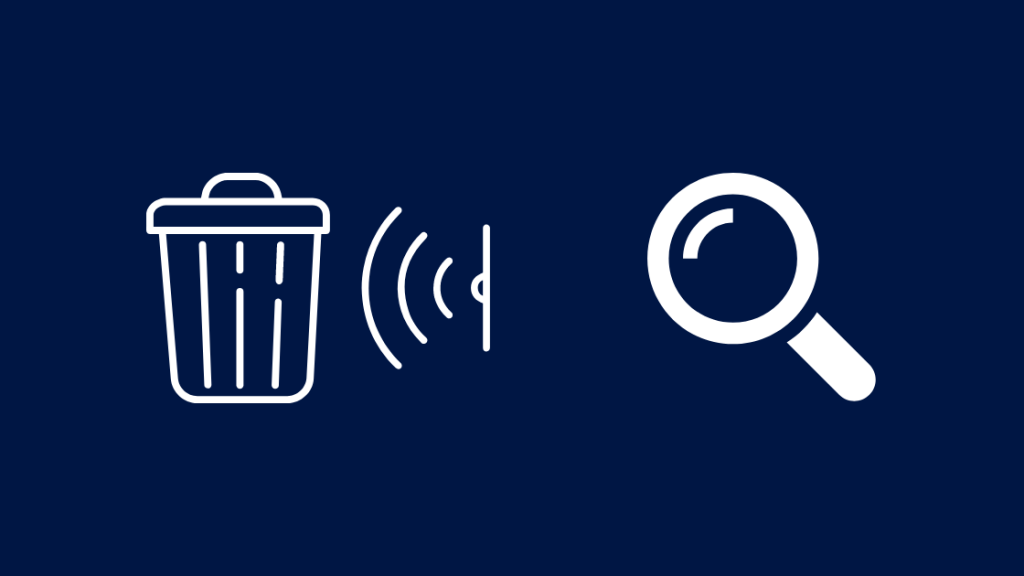
පැහැදිලි හේතුවක් නොමැතිව මෙම දෝෂයට මුහුණ දී ඇති බව සබැඳි සමහර අය වාර්තා කර ඇත , නමුත් ඔවුන් රික්තයට බඳුන සම්බන්ධ කරන ප්රදේශය පරීක්ෂා කළ විට, ඔවුන් දුටුවේ රොබෝවරයා බඳුන හඳුනා ගැනීමට භාවිතා කරන සංවේදක දූවිලි වලින් අවහිර වී ඇති බවයි.
ඔබට මෙය නම්, පිරිසිදු කරන්න. මයික්රෝ ෆයිබර් රෙදි කැබැල්ලක් සහ ඇල්කොහොල් අතුල්ලන සංවේදක කවුළුව.
මුද්රාව පරිපූර්ණව පවතින පරිදි සහ බඳුන රික්තයට නිවැරදිව සම්බන්ධ වන පරිදි බඳුන අසුන්ගෙන ඇති ප්රදේශය පිරිසිදු කරන්න.
බන් එක සේදීමට මතක තබා ගන්න. පිරිසිදු කිරීමේ දිවීම අවසන් වූ පසු උණුසුම් ජලය සහ වාතයෙන් වියළන්න.
Romba නැවත ධාවනය කර දෝෂ 11 නැවත පැමිණේදැයි බලන්න.
රොබෝව සම්පුර්ණයෙන්ම ආරෝපණය කරන්න
 0>මොටරය රොබෝගේ බැටරියෙන් අවශ්ය බලය ලබා නොගන්නේ නම් දෝෂ 11 ද සිදුවිය හැක.
0>මොටරය රොබෝගේ බැටරියෙන් අවශ්ය බලය ලබා නොගන්නේ නම් දෝෂ 11 ද සිදුවිය හැක.අඩු බැටරි මට්ටම් සමහර විට එය ප්රතිදානය කරන වෝල්ටීයතාව සහ බල මට්ටම් වෙනස් කළ හැකි අතර එහි ප්රතිඵලයක් ලෙස මෝටරය එයට අවශ්ය වෝල්ටීයතාවය නොලැබේ.
රොබෝව එහි ආරෝපණ තටාකයට ගෙන යන්න හෝ බිත්ති ඇඩැප්ටරයක් සහිත ආරෝපණ කේබලයක් භාවිතා කර සම්පූර්ණ බැටරියට රොබෝව ආරෝපණය කරන්න.
ඔබටත් උත්සාහ කළ හැක. ඉස්කුරුප්පු ඇරීමෙන් බැටරිය නැවත ස්ථාපනය කිරීමRoomba හි පාදම තහඩුව, බැටරිය පිටතට ගෙන එය නැවත ඇතුල් කිරීම.
ඔබ ඔබේ බැටරි ප්රතිස්ථාපනය කර ඇත්නම්, අලුත් ඒවා අව්යාජ iRobot සහතික කළ කොටස් බවට වග බලා ගන්න.
ව්යාජ කොටස් iRobot සකසන ප්රමිතීන්ට අනුව සාදා නොමැති අතර ඔබේ Roomba ක්රියා විරහිත වීමට හෝ හානි කිරීමට පවා හැකිය.
සියලුම කොටස්වල iRobot ලාංඡනය එහි ඇසුරුම්වල ඇති බවට වග බලා ගන්න, නැතහොත් කොටස iRobot සහතික කර ඇත්දැයි පරීක්ෂා කරන්න.
Romba යලි අරඹන්න
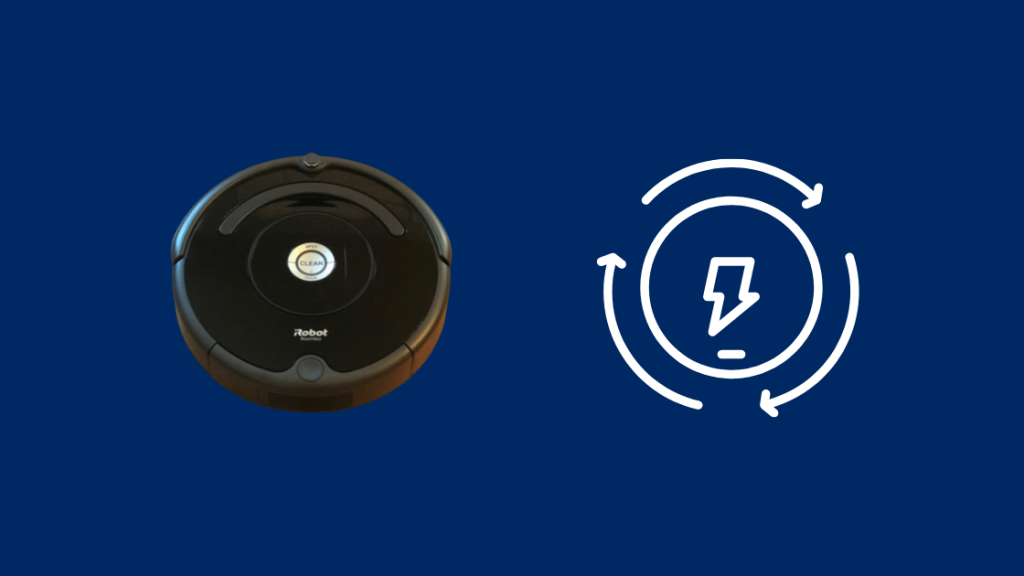
දෝෂ මෘදුකාංග නිසාද මෝටර් ගැටලු ඇති විය හැක, නමුත් එම දෝෂ ගැන සැලකිලිමත් වීමට ඔබේ Roomba හි මෘදුකාංගය යාවත්කාලීන කිරීමට අවශ්ය නොවේ.
සමහර විට, එම දෝෂ නිවැරදි කිරීමට සරල නැවත ආරම්භයක් ප්රමාණවත් වේ, එබැවින් ඔබේ Roomba නැවත ආරම්භ කිරීමට උත්සාහ කරන්න.
700 , 800 , හෝ යලි ආරම්භ කිරීමට 900 Series Roomba:
- Clean බොත්තම තත්පර 10ක් පමණ ඔබාගෙන සිටින්න සහ ඔබට බීප් හඬක් ඇසෙන විට එය මුදා හරින්න.
- Romba පසුව නැවත ආරම්භ වේ.
s ශ්රේණියක් නැවත ආරම්භ කිරීමට Roomba:
- Clean බොත්තම ඔබා අවම වශයෙන් තත්පර 20ක් තබාගෙන සුදු LED බඳුන වටා නාද වන විට එය මුදා හරින්න. පියන දක්ෂිණාවර්තව කැරකීමට පටන් ගනී.
- Romba නැවත ක්රියාත්මක වන තෙක් මිනිත්තු කිහිපයක් රැඳී සිටින්න.
- සුදු ආලෝකය නිවා දැමූ විට නැවත ආරම්භ කිරීම සම්පූර්ණ වේ.
i Series Roomba යලි ආරම්භ කිරීමට.
- Clean බොත්තම ඔබා අවම වශයෙන් තත්පර 20ක් තබාගෙන බොත්තම වටා සුදු ආලෝකය ආරම්භ වන විට එය මුදා හරින්න.දක්ෂිණාවර්තව භ්රමණය වේ.
- Romba නැවත ක්රියාත්මක වන තෙක් මිනිත්තු කිහිපයක් රැඳී සිටින්න.
- සුදු ආලෝකය නිවා දැමූ විට නැවත ආරම්භ කිරීම සම්පූර්ණ වේ.
නැවත ආරම්භ කිරීමෙන් පසුව , ඔබේ රූම්බා, එය පිරිසිදු කිරීමේ චක්රයක් හරහා ධාවනය කර දෝෂය 11 නැවත පැමිණේ දැයි බලන්න.
Romba යළි පිහිටුවන්න
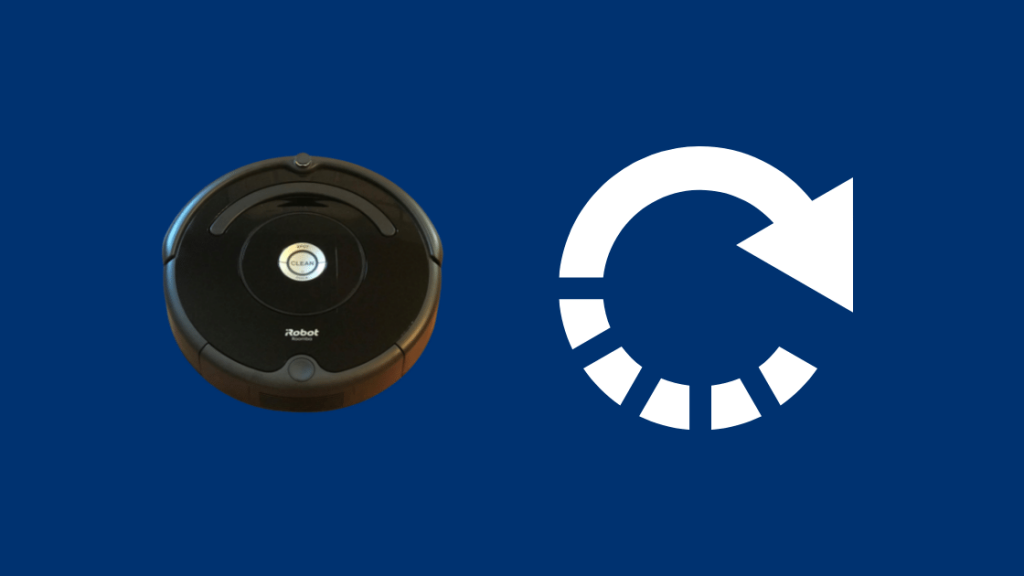
සමහර අවස්ථාවලදී නැවත ආරම්භ කිරීම ප්රමාණවත් නොවනු ඇත, නමුත් එහිදී යළි පිහිටුවීම පැමිණේ; එය ඔබගේ Roomba කර්මාන්තශාලා පෙරනිමි සැකසුම් වෙත ගෙන යන අතර, දෝෂය ඔබගේ සමහර සැකසුම් වල ප්රතිඵලයක් නම්, එය නිවැරදි කර ගත හැක.
නමුත් මතක තබා ගන්න ඔබගේ Roomba කර්මාන්තශාලාව යළි පිහිටුවීමෙන් අදහස් වන්නේ ඔබට සියලු අභිරුචි සැකසුම් සහ නිවස අහිමි වනු ඇති බවයි. පිරිසැලසුම්.
ඔබට සියලුම කාලසටහන් අහිමි වනු ඇත, එබැවින් යළි පිහිටුවීම අවසන් වූ පසු නැවත Roomba පිහිටුවීමට සූදානම් වන්න.
පූර්ව අවශ්යතාවයක් ලෙස, ඔබගේ Roomba iRobot Home යෙදුම සමඟ සම්බන්ධ කළ යුතුය කර්මාන්තශාලා රොබෝව යළි සකසන්න.
බලන්න: Netflix පවසන්නේ මගේ මුරපදය වැරදියි නමුත් එය එසේ නොවේ: ස්ථාවරයිඔබේ Roomba නැවත සැකසීමට:
- Settings > iRobot Home යෙදුම තුළ කර්මාන්තශාලා යළි පිහිටුවීම.
- කර්මාන්තශාලා යළි පිහිටුවීම ආරම්භ කිරීමට විමසුම තහවුරු කරන්න.
- ඔබ ප්රේරකය පිළිගත් පසු Roomba එහි කර්මාන්තශාලා යළි පිහිටුවීමේ ක්රියා පටිපාටිය ආරම්භ කරයි, එබැවින් එය යළි පිහිටුවීම අවසන් කිරීමට ඉඩ දෙන්න.
Vacuum Motor එක ප්රතිස්ථාපනය කරන්න
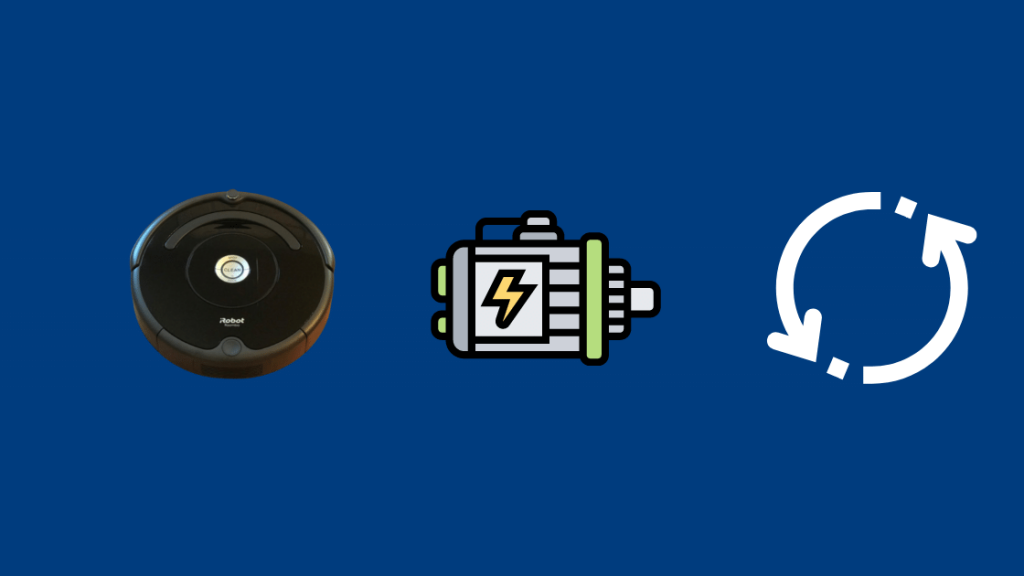
දෝෂය 11 ඔබේ Roomba ගේ මෝටරයේ ක්රියාකාරීත්වයට සම්බන්ධ වන්නේ එය මෙම දෝශ නිරාකරණ පියවර සියල්ල උත්සාහ කිරීමෙන් පසුව පවා ඔබට දිගටම මෙම දෝෂය පෙන්වයි නම්, සමහරවිට මෝටරය ප්රතිස්ථාපනය කිරීම ගැන සලකා බැලීමට කාලයයි.
බලන්න: My Vizio TV හි අන්තර්ජාලය මෙතරම් මන්දගාමී වන්නේ ඇයි?: මිනිත්තු කිහිපයකින් නිවැරදි කරන්නේ කෙසේද?ඔබේ Roomba හි මෝටරය ප්රතිස්ථාපනය කිරීමබොහෝ නිරවද්ය ඉංජිනේරු විද්යාව රූම්බා සෑදීමට යන බැවින් ඔබටම කිරීමට අපහසු කාර්යයකි.
ප්රතිඵලයක් වශයෙන්, රොබෝවේ සියලුම සංරචක එකිනෙක වටා තදින් නිර්මාණය කර ඇති අතර, ඒවා වෙන් කිරීම රොබෝවරයාට ස්ථිරවම හානි කළ හැක.
ඔබේ මෝටරය ප්රතිස්ථාපනය කර ගැනීමට ඇති පහසුම ක්රමය වනුයේ iRobot සහාය සම්බන්ධ කර ගෙන ගැටලුව පිළිබඳව ඔවුන්ට දැනුම් දීමයි.
ඔබේ Roomba තවමත් වගකීමක් යටතේ පවතී නම්, ඔවුන්ටත් දන්වන්න.
සහාය අමතන්න

මෝටරය ප්රතිස්ථාපනය කිරීම උදව් නොකළේ නම්, හෝ ඔබ මෙම දෝශ නිරාකරණ පියවරවලින් එකක සිරවී ඇත්නම්, ඔබට වැඩි උපකාර සඳහා iRobot සහාය සම්බන්ධ කර ගත හැක.
ඔවුන්ට අවශ්ය යැයි හැඟේ නම් හෝ ඔබේ Roomba ආකෘතියට ගැලපෙන සහ ඔබ එය භාවිතා කරන ආකාරය සඳහා ඔබේ වඩාත් පුද්ගලාරෝපිත දෝශ නිරාකරණ පියවර ලබා දීමට ඔවුන්ට හැඟේ නම් ඔබේ සම්පූර්ණ Roomba ඒකකය ප්රතිස්ථාපනය කළ හැක.
අවසාන සිතුවිලි
තවත් පොදු ගැටළුවක් තවත් මිතුරෙකුට සහ වෙනත් අය සමඟ අමුත්තන්ට තිබුනේ ඔවුන්ගේ Roomba හි Clean බොත්තම අහඹු ලෙස ක්රියා කිරීම නැවැත්වීමයි.
මෙය නිවැරදි කිරීමට, ඔබට රොබෝගේ බැටරි හෝ බල චක්රය පරීක්ෂා කර ප්රතිස්ථාපනය කළ හැකිය.
ඔබ නම්. ඔබගේ Roomba ප්රතිස්ථාපනය කිරීමට බලාපොරොත්තු වේ, Samsung රොබෝ රික්තක හොඳ තේරීමක් ද පිරිනමයි.
iRobot සහ Samsung යනු අද හොඳම රොබෝ රික්ත නිෂ්පාදකයින් කිහිපයකි, සියලු මිල පරාසයන් හරහා ඔවුන්ගේ විස්තීරණ මාදිලි පෙළ මගින් සාක්ෂි දරයි.
ඔබට කියවීමද රසවිඳිය හැක
- Roomba Error Code 8: තත්පර කිහිපයකින් දෝෂාවේක්ෂණය කරන්නේ කෙසේද
- Romba Charging නොවේ: කෙසේදතත්පර කිහිපයකින් නිවැරදි කිරීමට [2021]
- Romba HomeKit සමඟ ක්රියා කරයිද? සම්බන්ධ වන්නේ කෙසේද
නිතර අසන ප්රශ්න
Romba විශාල වශයෙන් විදුලිය භාවිතා කරයිද?
ආකෘතිය අනුව, Roombas බලය භාවිතා කරන්නේ ආරෝපණය කිරීමේදී පමණි. , සම්පුර්ණයෙන් ආරෝපණය වීමට පැය තුනක් දක්වා ගත විය හැක.
එය පොරොත්තු ප්රකාරයේදී වොට් 3.6ක් පමණ වැය කරයි, එම නිසා රොබෝව ඉතා ශක්ති කාර්යක්ෂම වන අතර විදුලිය උදුරා ගන්නේ නැත.
ඔබට තිබේද? Roomba සඳහා ඩොකින් ස්ටේෂන් 2ක්ද?
iRobot ට අනුව, ඔබට ඩොකින් ස්ටේෂන් දෙකක් භාවිතා කිරීමට ඔබේ Roomba සැකසිය හැක.
මෙයින් අදහස් කරන්නේ ඔබට ඔබේ නිවසේ එක් කොටසකින් පිරිසිදු කිරීමේ චක්රයක් ආරම්භ කර අවසන් කළ හැකි බවයි. එය වෙනත් ස්ථානයකදී.
Romba i7 හට මහල් කිහිපයක් පිරිසිදු කළ හැකිද?
Romba i7 හට මහල් සැලසුම් හතක් දක්වා මතක තබා ගත හැකි අතර එයින් අදහස් වන්නේ ඔබට Roomba වෙනත් තට්ටුවකට ගෙන යා හැකි අතර එය බිම අනුගමනය කරනු ඇති බවයි. ඔබ අවම වශයෙන් එක් වරක්වත් එම මහලේ Roomba ධාවනය කර ඇත්නම්, යා යුතු ස්ථානය සැලසුම් කර දැන ගන්න.

